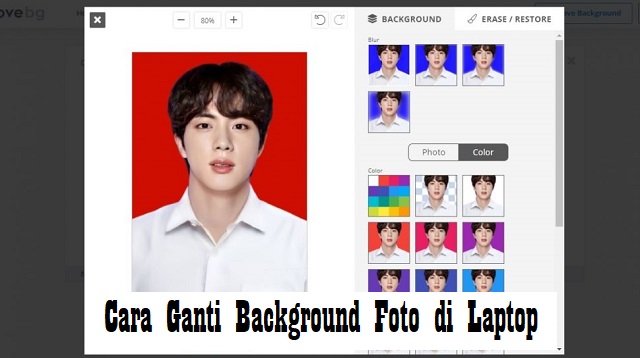Jakarta, Virenial.com – Sering kali ketika melamar pekerjaan atau mendaftar sekolah dibutuhkan pasa foto sebagai salah satu dokumen penting dan syarat pendaftaran.
Kalau dulu anda harus datang ke studio untuk mencetak foto sesuai dengan ketentuan, sekarang anda dapat melakukannya sendiri dirumah.
Hanya dengan menggunakan kamera Smartphone, anda bisa mendapatkan hasil foto dengan kualitas tinggi.
Akan tetapi, jangan lupa mengganti Background fotonya, yaa!
Cara menggantinya background foto di Laptop dapat dilakukan dengan mudah dan tanpa memasang aplikasi tertentu.
Anda hanya perlu memanfaatkan Software bawaan yang sudah ada di Laptop.
Untuk lebih jelasnya, simak terus ulasan cara ganti background foto di Laptop dalam ulasan dibawah ini, Simak sampai selesai yaa!
Cara Ganti Background Foto di Laptop Dengan Microsoft Word
Seperti yang sudah kami jelaskan sedikit diatas, anda dapat mengganti Background foto di Laptop tanpa menggunakan aplikasi yang harus di install terlebih dulu.
Mengganti Background pas foto biasanya dilakukan menggunakan Software penyunting gambar seperti Adobe Photoshop.
Mengganti background pas foto juga dapat dilakukan secara online, yaitu melalui situs-situs yang menyediakan layanan tersebut.
Tapi ternyata, Software yang bisa dipakai untuk mengetik yaitu Microsoft Word juga dapat digunakan untuk mengganti background pas foto.
Caranya juga cukup mudah, berikut ini langkah-langkah cara ganti background foto di Laptop dengan Microsoft Word yang dapat anda coba.
Langkah 1: Masukkan Foto
Hal pertama yang harus anda lakukan adalah membuka Microsoft Word dan masukkan foto yang akan anda edit.
- Klik tab “Format” dan pastikan anda sudah meletakkan foto pada posisi yang sesuai.
- Kemudian pilih opsi “Position” dan pilih “Position in Top Center”, lalu klik “Bring Forward”.
Langkah 2: Menghapus Background
Setelah itu tekan opsi “Remove Background” pada tab “Format”, sesuaikan titik background yang ingin dihapus dan pastikan semuanya sudah berwarna magenta.
Langkah 3: Merapikan Area yang akan Dihapus
Kalau pada area belum terseleksi, anda dapat menyeleksinya secara menual dengan menggunakan Tools Mark Areas to Keep dan Mark Areas to Remove.
Arahkan pointer ke gambar yang ingin anda simpan dengan Tools Mark Areas to Keep.
Sedangkan Mark Areas to Remove digunakan untuk menandai area yang ingin dihapus, silahkan klik Keep Changes di tab Background Removal.
Langkah 4: Memberikan Warna Background
Kalau background sudah hilang, anda bisa langsung memberikan warna baru, caranya dengan pilih “Insert” dan klik “Shape” dan pilih “Rectangle”.
Kemudian arahkan pada lembar kerja dan masukkn Rectangle yang sudah dipilih.
Jangan lupa untuk tentukan warna yang diinginkan pada bagian Shpe Styles, lalu satukan dengan foto yang sudah diedit.
Itulah beberapa tahapan yang harus anda ikuti jika ingin mengganti Background foto menggunakan Laptop di Microsoft Word.
Hasil foto yang anda edit menggunakan M.Word akan tersimpan dalam bentuk JPG, jadi jangan takut mendapatkan hasil yang kurang bagus.
Dengan mengetahui cara edit atau ganti background foto menggunakan Laptop, anda tak perlu lagi mendatangi studio karena sudah bisa melakukannya sendiri. Sekian dan semoga bermanfaat.